Correction complète : Propriétés IPv4 ne fonctionnant pas dans Windows 10, 7

Windows 10 a beaucoup à offrir à ses utilisateurs, mais malheureusement, il peut y avoir quelques bugs ici et là. Certains utilisateurs rapportent qu’ils ne peuvent pas changer les propriétés IPv4 dans Windows 10.
Si vous configurez un réseau, cela peut être un gros problème, mais il y a quelques solutions que vous voudrez vérifier. Elles s’appliquent également à ceux qui utilisent Windows 7.
Que faire si les propriétés IPv4 ne fonctionnent pas dans Windows 10 ?
1. Vérifiez votre système pour détecter des malwares
Si les propriétés IPv4 ne fonctionnent pas, le problème peut être causé par des malwares. Le problème peut être causé par divers barres d’outils et extensions de navigateur.
Donc, si vous utilisez des extensions suspectes dans votre navigateur, assurez-vous de les supprimer dès que possible. De plus, il est également judicieux de vérifier votre système pour détecter des malwares.
Il existe de très bons outils antivirus, mais si vous voulez une protection maximale qui n’interfère pas avec votre système, nous vous conseillons fortement d’envisager d’utiliser Eset HOME Security Essential.
Eset est l’un des logiciels antivirus les plus populaires, et pour de bonnes raisons. Il dispose d’une protection multicouche, d’apprentissage automatique avancé, et de fonctionnalités de sécurité supplémentaires qui vous permettent d’effectuer vos achats en ligne en toute sécurité ou de définir des contrôles parentaux.
Il est adapté tant pour un usage domestique que professionnel. Il est compatible avec Windows, macOS et appareils mobiles Android.
⇒ Obtenez Eset HOME Security Essential
2. Changez les fichiers rasphone.pbk
-
Accédez à l’emplacement suivant :
C:\Users\votre_nom_d_utilisateur\AppData\Roaming\Microsoft\Network\Connections\Pbkrasphone.Pbk\ - Après avoir trouvé rasphone.pbk, il est bon de faire une copie de ce fichier et de l’enregistrer dans un dossier différent au cas où vous en auriez besoin comme sauvegarde. Cela est entièrement optionnel, mais cela ne fait pas de mal d’être un peu plus prudent.
-
Cliquez avec le bouton droit sur le fichier rasphone .pbk et choisissez Ouvrir avec. Ensuite, sélectionnez Bloc-notes dans la liste des applications suggérées.
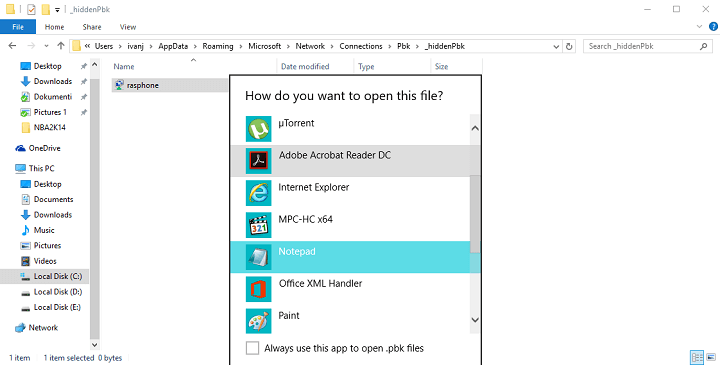
- Après avoir ouvert ce fichier avec Bloc-notes, recherchez IpPrioritizeRemote et définissez sa valeur de 1 à 0. Certains utilisateurs conseillent également de définir IPInterfaceMetric à 1, donc si changer IpPrioritizeRemote ne fonctionne pas, essayez de changer IPInterfaceMetric aussi.
- Maintenant, tout ce que vous avez à faire est de sauvegarder les modifications et les propriétés IPv4 devraient fonctionner comme d’habitude.
Les propriétés pour les connexions sont stockées dans des fichiers PBK, et il y a généralement un fichier PBK par utilisateur disponible. Pour activer les propriétés IPv4, vous devez trouver et modifier manuellement le fichier PBK, alors commençons.
3. Utilisez Powershell pour activer le Split Tunneling
- Lancez Powershell. Vous pouvez le faire en tapant Powershell dans la barre de recherche et en cliquant avec le bouton droit sur l’icône Powershell et en choisissant Exécuter en tant qu’administrateur dans le menu.
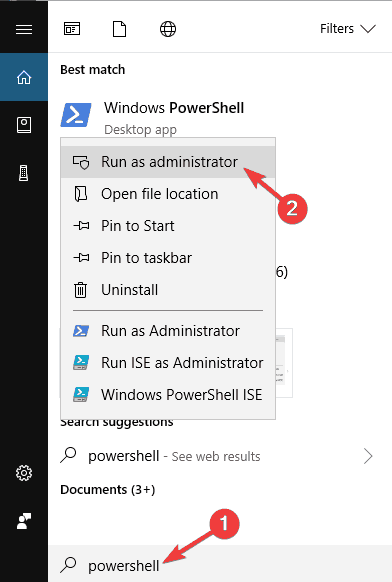
- Entrez la commande suivante dans Powershell et appuyez sur Entrée pour l’exécuter (Vous devriez maintenant obtenir une liste détaillée des paramètres pour chaque VPN. Faites attention à la section Nom et localisez le nom de votre connexion car vous en aurez besoin à l’étape suivante) :
- Get-VpnConnection
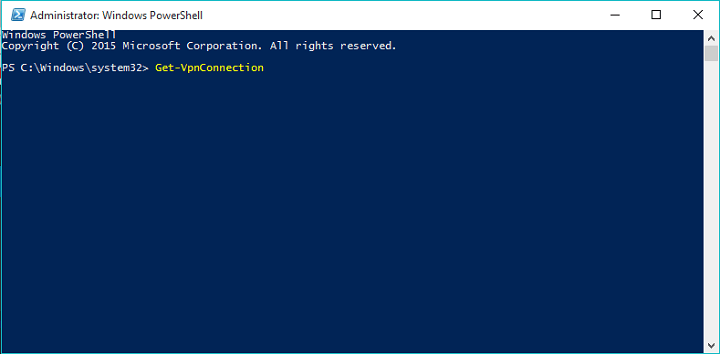
- Maintenant, entrez ceci dans Powershell (N’oubliez pas de changer myVPN par le nom de votre connexion que vous avez trouvé à l’étape précédente)
- Set-VpnConnection -Name “myVPN” -SplitTunneling $True
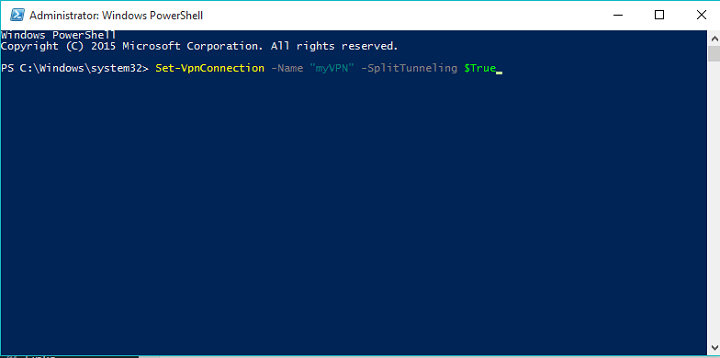
- Exécutez cette commande en appuyant sur Entrée, et c’est tout.
4. Définissez les propriétés IPv4 manuellement via Powershell
- Exécutez Powershell en tant qu’administrateur. Si vous ne savez pas comment faire, jetez un œil à l’étape 1 de la solution précédente.
Après le démarrage de Powershell, entrez ceci :
- set-DnsClientServerAddress -InterfaceAlias “Ma Connexion” -ServerAddresses 208.67.222.222,8.8.8.8,208.67.220.220,8.8.4.4
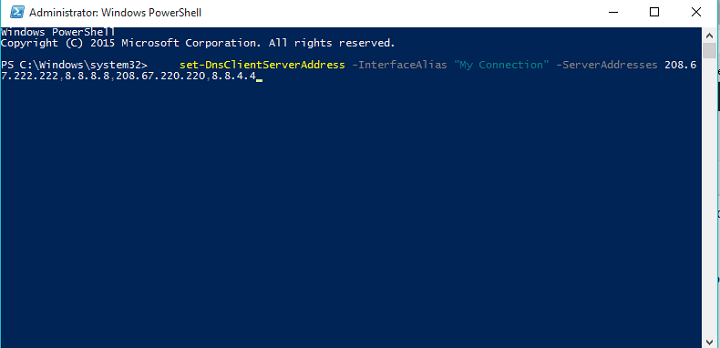
- Il est important de changer Ma Connexion par le nom de votre connexion ainsi que les adresses IP. Utiliser les mêmes adresses IP que dans notre exemple ne fonctionnera pas pour vous.
La prochaine chose que nous allons essayer est une autre astuce Powershell. Utilisez simplement les étapes ci-dessus à cet égard.
5. Utilisez un client VPN différent
Ce problème peut se produire lors de la configuration d’un VPN. Si les propriétés IPv4 ne fonctionnent pas avec votre VPN actuel, c’est peut-être le bon moment pour envisager de changer pour un autre client VPN.
PIA est entièrement compatible avec Windows 10 et offre d’excellentes fonctionnalités. Donc, si vous rencontrez des problèmes avec votre VPN, nous vous recommandons fortement d’envisager de passer à ce service VPN.
Avec un Wi-Fi crypté, un support P2P et un proxy SOCKS5 compris dans l’offre, la connexion est stable et vous ne ressentez jamais de perte de bande passante.
6 Installer les mises à jour manquantes
- Appuyez sur le raccourci Windows Key + I pour ouvrir l’application Paramètres.
- Ensuite, accédez à la section Mise à jour et sécurité.
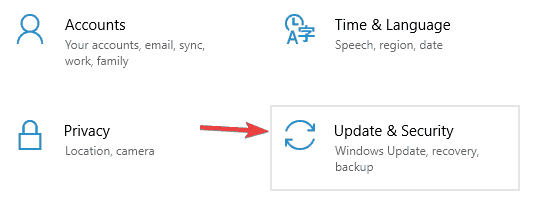
- Dans le volet de droite, cliquez sur le bouton Vérifier les mises à jour.
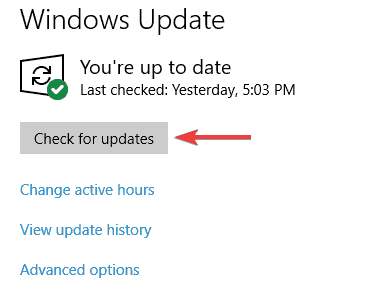
Selon les utilisateurs, parfois des problèmes avec les propriétés IPv4 peuvent survenir en raison de certains bugs sur votre système.
Microsoft travaille dur pour résoudre divers problèmes, et ils publient fréquemment des mises à jour Windows, donc si vous voulez être sûr que votre PC est sans erreur, il est conseillé de garder votre système à jour.
Pour la plupart, Windows 10 télécharge automatiquement les dernières mises à jour en arrière-plan, mais parfois vous pouvez manquer une mise à jour ou deux.
Cependant, vous pouvez toujours vérifier les mises à jour manuellement en procédant comme décrit ci-dessus.
Windows va maintenant vérifier les mises à jour disponibles et les télécharger automatiquement en arrière-plan. Une fois les mises à jour téléchargées, redémarrez simplement votre PC pour les installer.
Une fois que votre système est à jour, vérifiez si le problème persiste.
7. Désactivez le service Datamngr Coordinator
- Appuyez sur Windows Key + R et entrez services.msc. Appuyez sur Entrée ou cliquez sur OK.
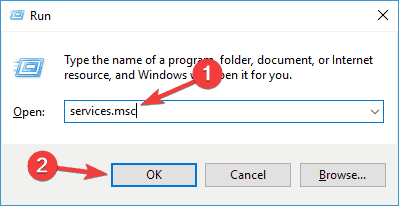
- Maintenant, recherchez le service Datamngr Coordinator et double-cliquez dessus pour vérifier ses propriétés.
- Définissez le Type de démarrage sur Désactivé, puis cliquez sur le bouton Arrêter pour stopper le service. Cliquez maintenant sur Appliquer et OK pour enregistrer les modifications.
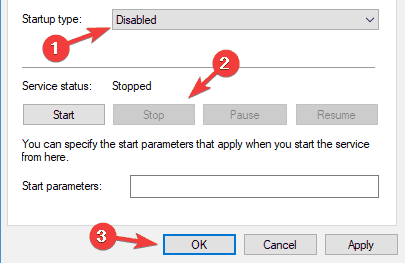
Selon les utilisateurs, si les propriétés IPv4 ne s’ouvrent pas, le problème pourrait être le service Datamngr Coordinator. Pour résoudre le problème, il est conseillé de désactiver complètement ce service.
Après cela, vérifiez si le problème persiste. Gardez à l’esprit que d’autres services, comme le Safety Nut Service, peuvent également causer ce problème, alors assurez-vous de les désactiver.
8. Supprimez les applications problématiques
Selon les utilisateurs, parfois une application tierce peut provoquer l’arrêt des propriétés IPv4. Pour résoudre le problème, vous devez trouver et supprimer cette application de votre PC.
De nombreux utilisateurs ont signalé que des applications telles qu’Aztec Media avaient causé ce problème, donc si vous voyez une application suspecte sur votre PC, assurez-vous de la supprimer et vérifiez si cela résout le problème.
Il existe plusieurs façons de supprimer une application problématique, mais le meilleur moyen est d’utiliser l’un de ces excellents outils de désinstallation.
Au cas où vous ne seriez pas familier, un logiciel de désinstallation est une application spéciale qui supprime complètement l’application sélectionnée, ainsi que ses fichiers et entrées de registre.
En conséquence, il ne restera plus de fichiers ou d’entrées de registre susceptibles d’interférer avec votre système. Il existe de nombreuses bonnes applications de désinstallation sur le marché, c’est vrai.
Cependant, l’un des meilleurs et des plus simples à utiliser est Revo Uninstaller, donc si vous souhaitez supprimer une application problématique de votre PC, nous vous suggérons d’essayer cet outil.
9. Videz votre DNS et réinitialisez votre connexion
- Lancez Invite de commandes ou PowerShell en tant qu’administrateur. Pour ce faire, appuyez sur Windows Key + X pour ouvrir le menu Win + X et choisissez PowerShell (Admin) ou Invite de commandes (Admin).
- Lorsque l’Invite de commandes s’ouvre, exécutez les commandes suivantes une par une :
- netsh winsock reset
- netsh interface ipv4 reset
- netsh interface ipv6 reset
- ipconfig /flushdns
Dans certains cas, des problèmes avec les propriétés IPv4 peuvent survenir en raison de votre connexion. Le moyen le plus simple de résoudre cela est de réinitialiser votre connexion et de vérifier si cela aide.
Pour ce faire, il vous suffit d’exécuter quelques commandes en suivant les étapes ci-dessus. Après avoir exécuté ces commandes, redémarrez votre PC et vérifiez si le problème persiste.
10. Modifiez votre registre
- Appuyez sur Windows Key + R et entrez regedit. Maintenant, appuyez sur Entrée ou cliquez sur OK.
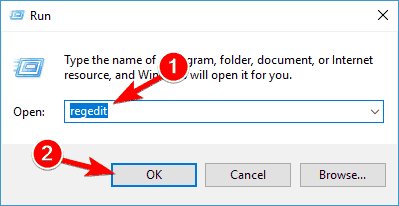
-
Lorsque l’Éditeur de registre s’ouvre, accédez à cette clé :
HKEY_LOCAL_MACHINE\SYSTEM\CurrentControlSet\ControlNetwork - Cliquez avec le bouton droit sur la clé Network et choisissez Exporter dans le menu.
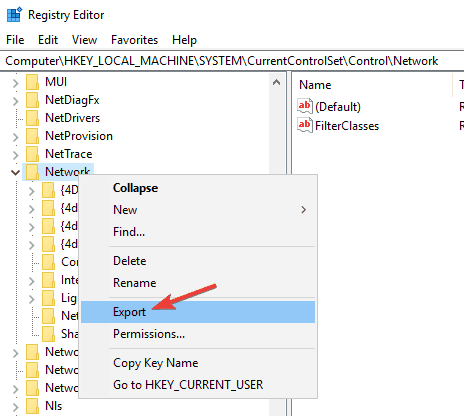
- Entrez le nom souhaité, choisissez un emplacement de sauvegarde, et cliquez sur le bouton Enregistrer. Si quelque chose se passe mal après avoir modifié le registre, il suffit d’exécuter le fichier exporté pour le restaurer.
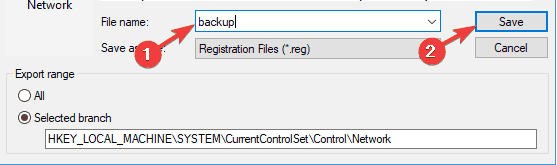
- Cliquez à nouveau avec le bouton droit sur la clé Network, et cette fois choisissez Supprimer. Cliquez sur Oui pour confirmer.
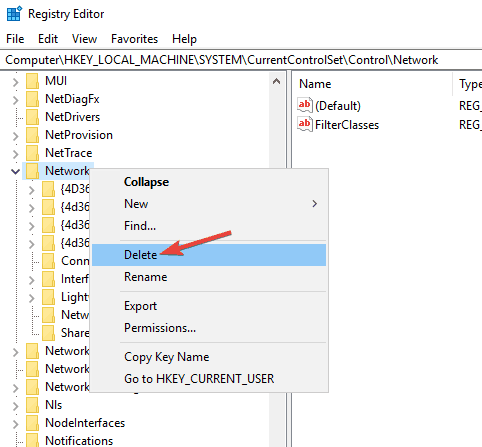
Dans certains cas, vous devrez peut-être modifier votre registre si les propriétés IPv4 ne fonctionnent pas. Pour ce faire, il vous suffit de suivre la procédure décrite ci-dessus.
Après la suppression de cette clé, le problème devrait être résolu et tout devrait recommencer à fonctionner.
Vous obtenez une erreur lors de l’accès au Registre ? Comptez sur nous pour résoudre le problème avec l’aide de ce guide rapide.
Parfois, vous pourriez ne pas être en mesure d’ouvrir les propriétés IPv4. Ce n’est pas le seul problème, et en parlant de problèmes, voici quelques problèmes similaires que les utilisateurs ont signalés :
- Propriétés réseau ne s’ouvrent pas – Parfois, vous pourriez ne pas être en mesure d’ouvrir les propriétés réseau. Pour résoudre cela, assurez-vous d’installer les dernières mises à jour et de vérifier si cela aide.
- IPv4 ne fonctionne pas Windows 7, Windows 10 – Ce problème peut apparaître sur n’importe quelle version de Windows, et même si vous n’utilisez pas Windows 10, vous devriez être en mesure d’appliquer presque toutes nos solutions à d’autres versions de Windows.
- Impossible d’accéder aux propriétés IPv4 – Si vous ne pouvez pas accéder aux propriétés IPv4, assurez-vous de scanner votre PC. Parfois, un malware peut causer ce problème, alors assurez-vous d’effectuer un scan approfondi.
- Propriétés IPv4 ne s’ouvrant pas, affichées, activées, disponibles, détectées, désactivées – Il existe divers problèmes qui peuvent affecter les propriétés IPv4, mais vous devriez être en mesure de résoudre la plupart de ces problèmes en utilisant l’une de nos solutions.
Nous espérons que ces solutions vous ont été utiles et que vous avez réussi à configurer avec succès les propriétés IPv4 dans Windows 10.
Si vous rencontrez le problème d’accès à Internet IPv6, consultez ce guide pour apprendre des solutions rapides.
Si vous avez des questions, des commentaires, ou peut-être d’autres solutions à ce problème, n’hésitez pas à rejoindre la section des commentaires ci-dessous.













